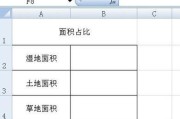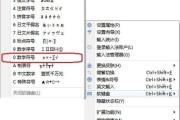在当今这个数字化快速发展的时代,拥有一个稳定且可靠的Wi-Fi网络已经成为日常生活和工作的一部分。可能您刚刚搬了新家、换了新的路由器,或是初次接触Wi-Fi设置,本文将为您详细介绍24小时Wi-Fi的设置步骤,让您的网络连接变得轻而易举。无论您是网络新手还是有经验的用户,这篇文章都将为您提供详尽的指导。
一、准备工作:检查硬件设施
在开始设置之前,请确保您已经准备好以下硬件设施:
1.网络服务提供商(ISP)提供的宽带连接。
2.具备Wi-Fi功能的路由器。
3.计算机、手机或平板电脑,用于配置路由器。

二、连接硬件设备
将宽带网线插入路由器的WAN口,接着将电源适配器连接至路由器和电源插座。这一步非常关键,直接关系到网络的接入和后续配置。
1.打开路由器电源,等待路由器启动完成。
2.使用网线连接计算机与路由器的LAN口,或通过无线网络搜索并连接到路由器的默认SSID(服务集标识符)。

三、配置路由器
接下来,我们需要访问路由器的管理界面进行配置。
1.打开浏览器,在地址栏输入路由器的IP地址(通常是192.168.1.1或192.168.0.1)。
2.输入默认的登录账号和密码(通常可以在路由器底部找到)。
3.登录成功后,选择“设置向导”或“快速设置”选项,按照提示进行操作。

四、设置向导
1.互联网连接类型:根据ISP提供的网络类型选择相应的连接方式(如PPPoE拨号、动态IP或静态IP)。
2.账号信息:输入网络服务提供商提供的用户名和密码。
3.无线网络设置:
创建一个新的SSID(网络名称),最好具备一定的辨识度。
选择安全类型(推荐使用WPA2或WPA3),并设置一个强密码,确保网络安全。
五、高级设置(可选)
如果需要进行更细致的配置,可以进行以下高级设置:
1.无线频率:选择2.4GHz或5GHz频段,或设置双频合一。
2.DHCP服务器:根据需要配置动态分配IP地址的范围。
3.防火墙设置:开启或关闭防火墙,并根据需要配置安全规则。
4.端口转发:如果需要远程访问或特殊服务,设置端口转发规则。
六、保存与测试
完成设置后,别忘了保存所有更改并重启路由器,确保所有设置生效。
1.检查计算机或移动设备是否能够成功连接至新设置的Wi-Fi网络。
2.打开网页测试网络连接,确保可以正常浏览网页。
3.如有需要,进行速度测试,查看网络速率是否符合预期。
七、问题解决与优化
如果在过程中遇到任何问题,可以按照以下建议进行排查和优化:
1.检查网线连接:确保所有网线连接正确无误。
2.重启设备:有时候,简单的重启路由器和计算机可以解决临时的连接问题。
3.更新固件:访问路由器制造商的官方网站,下载并安装最新的固件版本。
4.咨询ISP:如果以上方法均无效,联系您的网络服务提供商寻求帮助。
八、
通过以上七个步骤,您应该已经成功完成24小时Wi-Fi的设置。从基础的硬件连接到高级的网络优化,本指南为初学者提供了全面的Wi-Fi设置指导。无论您的网络需求如何,相信您都能够在本指南的帮助下顺利连接至一个稳定而快速的Wi-Fi网络。记住,网络配置是一个不断优化和调整的过程,希望您能够在未来的使用中,逐步找到最适合自己的网络环境设置。
通过以上内容,我们已经完整地涵盖了Wi-Fi设置的全过程,解决了用户可能遇到的常见问题,并提供了相应的优化建议。希望本篇文章能帮助您轻松掌握Wi-Fi设置的技巧,并在24小时内享受到高速稳定的网络连接。
标签: #电脑键盘